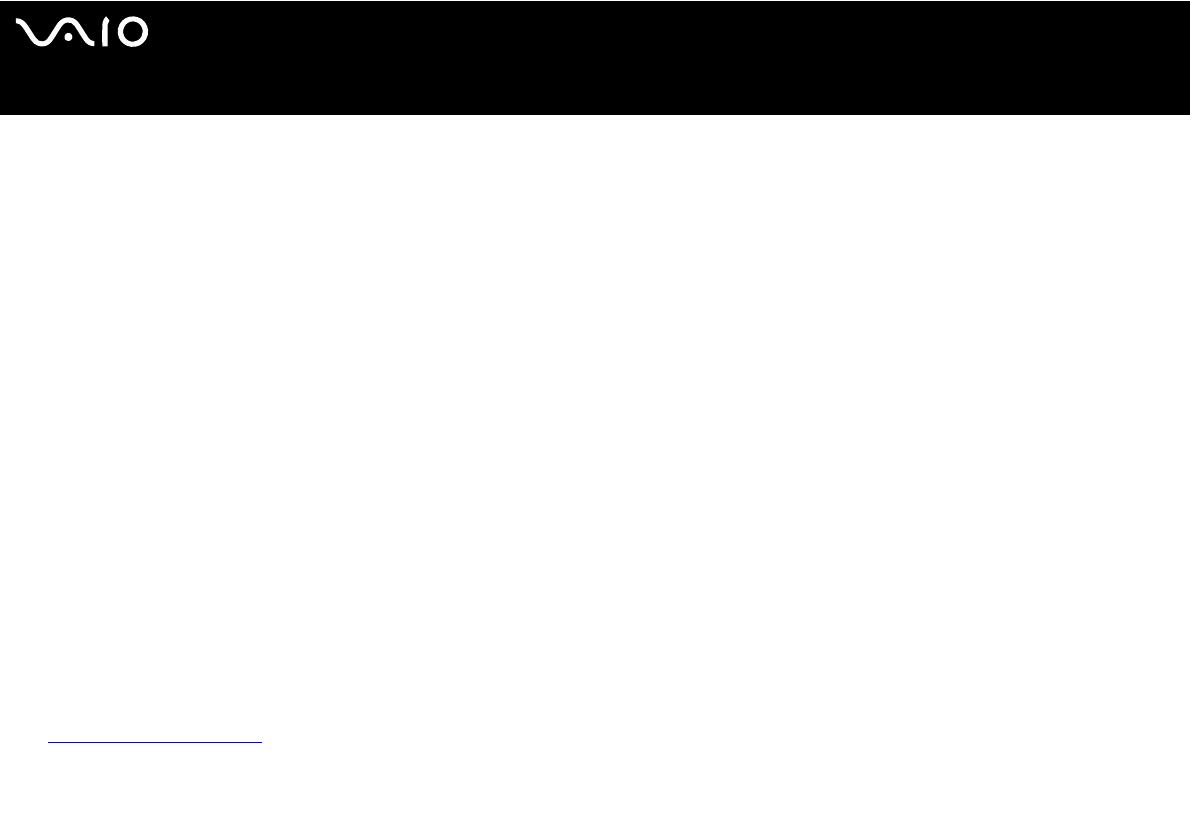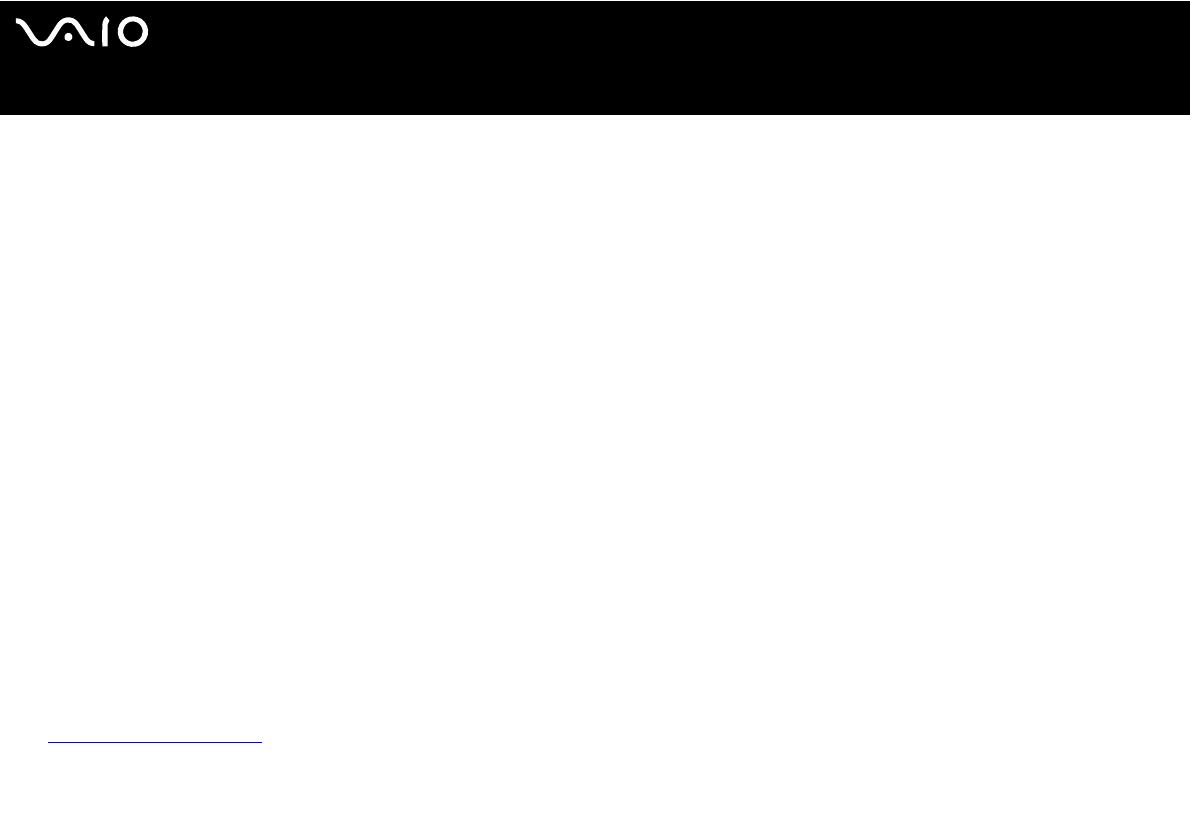
8
nN
Vítejte
Příručka pro hardware
Vítejte
Blahopřejeme vám k zakoupení počítače Sony VAIO. Společnost Sony využila špičkových technologií v oblasti zvuku, obrazu,
výpočetní techniky a komunikací, aby vám poskytla nejmodernější osobní počítač.
Mezi hlavní funkce, které můžete využít, patří:
❑ Výjimečný výkon.
❑
Přenositelnost
- nabíjecí jednotka bateriových zdrojů umožňuje pracovat s počítačem několik hodin bez zdroje střídavého napětí
.
❑ Kvalita obrazu a zvuku Sony - displej LCD s vysokým rozlišením umožňuje využívat dokonalé moderní multimediální aplikace,
hry a software pro zábavu.
❑ Multimediální funkce – zábava s disky CD se zvukem a obrazem.
❑Propojitelnost – tento počítač je vybaven rozhraním Ethernet, USB 2.0 (High-speed/Full-speed/Low-speed) (Vysoká, plná,
nízká rychlost) a i.LINK. Obousměrné digitální rozhraní i.LINK slouží pro výměnu dat. Pamě˙ová karta Memory Stick umožňuje
snadno vyměňovat a sdílet digitální data mezi kompatibilními produkty.
❑ Technologie bezdrátové komunikace Wireless – díky technologiím Bluetooth* a Wireless LAN (IEEE 802.11b/g)* lze volně
komunikovat bez kabelů nebo drátů.
❑ Wireless setup – Užívejte si svobody s myší bez kabelu*.
❑ Windows - počítač je vybaven operačním systémem Microsoft Windows XP Professional nebo Home Edition* s aktualizací
Service Pack 1a.
❑ Možnosti fotografie, videa a webové kamery –vestavěnou kameru MOTION EYE* použijte k uložení fotografií a videonahrávek.
❑ Komunikace - můžete přistupovat k oblíbeným službám online, odesílat a přijímat e-maily nebo procházet Internet.
❑ Skvělé služby zákazníkům - máte-li při používání počítače potíže, můžete vyhledat možné řešení na webu služby VAIO-Link:
http://www.vaio-link.com
Před kontaktováním služby VAIO-Link zkuste problém nejprve odstranit podle pokynů v této příručce, v tištěné příručce Guide to
Troubleshooting and Recovering your VAIO System nebo v příručkách a souborech nápovědy pro periferie nebo software.
∗ V závislosti na modelu. Další informace najdete v tištěném dokumentu Specifications.